Konfigurieren der LLDP-Porteinstellungen (Link Layer Discovery Protocol) auf einem Switch über die Command-Line Interface (CLI)
Ziel
Die Funktion MED (Media Endpoint Discovery) von LLDP (Link Layer Discovery Protocol) bietet ein zusätzliches Leistungsspektrum zur Unterstützung von Medienendgeräten. Damit können z. B. die Bekanntgabe von Netzwerkrichtlinien für Anwendungen wie Sprach- oder Videoanwendungen, die Erkennung des Gerätestandorts und Informationen zur Fehlerbehebung ermöglicht werden. LLDP und CDP (Cisco Discovery Protocol) sind ähnliche Protokolle. Der Unterschied besteht darin, dass LLDP die Interoperabilität zwischen Anbietern erleichtert und CDP Eigentum von Cisco ist.
Durch LLDP wird es einem Gerät ermöglicht, seine Identifikation, Konfiguration und Funktionen Nachbargeräten gegenüber anzukündigen. Diese speichern die Daten daraufhin in einer Management Information Base (MIB). Die Informationen, die zwischen den Nachbarn ausgetauscht werden, helfen, den Zeitaufwand für das Hinzufügen eines neuen Geräts zum LAN (Local Area Network) zu reduzieren. Darüber hinaus bieten sie Details, die zur Behebung vieler Konfigurationsprobleme erforderlich sind.
LLDP kann in Szenarien verwendet werden, in denen Sie mit mehreren Geräten arbeiten müssen, von denen einige von Cisco stammen und andere nicht. Der Switch liefert alle Informationen über den aktuellen LLDP-Status von Ports. Mithilfe dieser Informationen können Sie Verbindungsprobleme im Netzwerk beheben. Dies ist eines der Protokolle, die von Netzwerkerkennungsanwendungen wie FindIT Network Management verwendet werden, um Geräte im Netzwerk zu erkennen.
An einen bestimmten LAN-Switch können Geräte mit einem der folgenden Leistungsmerkmale angeschlossen sein:
- Geräte, die nur LLDP-MED unterstützen (z. B. Telefone von Drittanbietern)
- Geräte, die nur CDP unterstützen (z. B. ein älterer Cisco Switch oder ein älteres Cisco Telefon)
- Geräte, die nur LLDP unterstützen (z. B. Router oder Switches von Drittanbietern)
- Geräte, die sowohl LLDP als auch CDP unterstützen (z. B. Cisco Router)
- Geräte, die sowohl LLDP-MED als auch CDP unterstützen (z. B. ein Cisco Telefon)
- Geräte, die LLDP, LLDP-MED und CDP unterstützen (z. B. ein Cisco Switch)
Das folgende Diagramm zeigt ein Szenario, in dem die Protokolle CDP und LLDP oder LLDP-MED gleichzeitig auf Cisco Geräten ausgeführt werden. Sie können die Steuerung so konfigurieren, dass jedes dieser Protokolle deaktiviert werden kann.


Das folgende Diagramm zeigt ein Szenario, in dem die Steuerung in Protokollen bereits entsprechend konfiguriert wurde: CDP wird zwischen Cisco Geräten verwendet, LLDP-MED zwischen Cisco Geräten und Geräten von Drittanbietern.

In diesem Artikel wird beschrieben, wie Sie die LLDP-Porteinstellungen des Switch über die CLI (Command-Line Interface, Befehlszeilenschnittstelle) konfigurieren.
Hinweis: Um zu erfahren, wie Sie die LLDP-Port-Einstellungen Ihres Switches über das webbasierte Dienstprogramm konfigurieren können, klicken Sie hier.
Unterstützte Geräte
- Sx300-Serie
- Sx350-Serie
- SG350X-Serie
- Sx500-Serie
- Sx550X-Serie
Software-Version
- 1.4.7.05: Sx300, Sx500
- 2.2.8.4: Sx350, SG350X, Sx550X
Konfigurieren der LLDP-Porteinstellungen des Switch über die CLI
Durch die Konfiguration der LLDP-Porteinstellungen können Sie die LLDP- und SNMP-Benachrichtigung für jeden Port aktivieren und die TLVs (Type-Length Values) eingeben, die in der PDU (Protocol Data Unit) von LLDP gesendet werden. Sie können die LLDP-MED-TLVs, die angekündigt werden sollen, auf der Seite „LLDP-MED Port Settings“ (LLDP-MED-Porteinstellungen) auswählen. Ebenso können Sie den TLV für die Verwaltungsadresse des Geräts konfigurieren. Klicken Sie hier, um zu erfahren, wie Sie die LLDP-MED-Porteinstellungen eines Switch über das webbasierte Dienstprogramm konfigurieren können. Anweisungen für die Konfiguration über die Kommandozeilenschnittstelle finden Sie hier.
Die standardmäßigen globalen LLDP- und Schnittstelleneinstellungen lauten wie folgt:
| Funktion |
Standardeinstellung |
| Globaler LLDP-Status |
Deaktiviert |
| LLDP-Timer (Häufigkeit der Paketaktualisierungen) |
30 Sekunden |
| LLDP-Haltemultiplikator (vor dem Verwerfen) |
4 (120 Sekunden) |
| Verzögerung bei der LLDP-Neuinitialisierung |
2 Sekunden |
| LLDP-Tx-Verzögerung |
2 Sekunden |
| LLDP-Benachrichtigungsintervall |
5 Sekunden |
| LLDP-Paketverarbeitung |
Filterung (wenn LLDP deaktiviert ist) |
| LLDP-Chassis-ID |
MAC-Adresse |
| LLDP tlv-select |
Aktiviert, um alle TLVs zu senden und zu empfangen. |
| LLDP-Schnittstellenstatus |
Aktiviert |
| LLDP-Empfang |
Aktiviert |
| LLDP-Übertragung |
Aktiviert |
| LLDP med-tlv-select |
Aktiviert, um alle LLDP-MED-TLVs zu senden |
Wichtig: Da LLDP standardmäßig global deaktiviert ist, müssen Sie es zuerst aktivieren, bevor Sie die LLDP-Einstellungen für eine bestimmte Schnittstelle konfigurieren. Wenn Sie die globalen LLDP-Eigenschaften auf Ihrem Switch aktivieren und konfigurieren möchten, klicken Sie hier.
Deaktivieren von LLDP auf der Schnittstelle
LLDP ist global auf dem Switch und auf allen unterstützten Schnittstellen deaktiviert. Sie müssen LLDP global aktivieren, damit ein Gerät LLDP-Pakete senden kann. Nach der Aktivierung sind auf Schnittstellenebene keine Änderungen mehr erforderlich.
Sie können die Schnittstelle so konfigurieren, dass selektiv keine LLDP-Pakete im Netzwerk gesendet und empfangen werden. Wenn Sie LLDP für einen bestimmten Port deaktivieren, können Sie CDP so konfigurieren, dass es die Kontrolle übernimmt. Dies ist von Vorteil, wenn das verbundene Gerät am Port ein älterer Cisco Switch oder ein älteres Cisco Telefon ist.
Gehen Sie folgendermaßen vor, um LLDP für eine bestimmte Schnittstelle zu deaktivieren:
Schritt 1: Melden Sie sich bei der Switch-Konsole an. Der Standardbenutzername und das Standardkennwort lauten "cisco". Wenn Sie einen neuen Benutzernamen oder ein neues Kennwort konfiguriert haben, müssen Sie an dieser Stelle diese neuen Anmeldeinformationen eingeben.

Hinweis: Die Befehle können je nach Switch-Modell variieren. In diesem Beispiel wird über Telnet auf einen SG350X-Switch zugegriffen.
Schritt 2: Geben Sie im privilegierten EXEC-Modus des Switch den nachfolgenden Befehl ein, um in den globalen Konfigurationsmodus zu wechseln.
Schritt 3: Geben Sie die Schnittstelle ein, die Sie konfigurieren möchten, indem Sie Folgendes eingeben:
SG350X(config)#interface [interface-id]
Hinweis: In diesem Beispiel wird die Schnittstelle "ge1/0/6" verwendet.
Schritt 4: Um die LLDP-Übertragung für eine Schnittstelle zu deaktivieren, geben Sie Folgendes ein:
SG350X(config-if)#no lldp transmit
Schritt 5: Um den LLDP-Empfang für eine Schnittstelle zu deaktivieren, geben Sie Folgendes ein:
SG350X(config-if)#no lldp receive
Schritt 6: Geben Sie den Befehl end ein, um zum privilegierten EXEC-Kontext zurückzukehren:
SG350X(config-if)#end
Schritt 7: Geben Sie optional im privilegierten EXEC-Modus des Switch den nachfolgenden Befehl ein, um die konfigurierten Einstellungen in der Datei mit der Startkonfiguration zu speichern.
SG350X#copy running-config startup-config
Schritt 8: (Optional) Drücken Sie auf der Tastatur auf Y für Yes (Ja) oder N für No (Nein), sobald die Aufforderung „Overwrite file [startup-config]....“ angezeigt wird.

LLDP sollte jetzt über die CLI an einem bestimmten Port Ihres Switch deaktiviert sein.
Anzeigen der LLDP-Einstellungen für eine Schnittstelle
Schritt 1: Geben Sie Folgendes ein, um die aktuellen Konfigurationseinstellungen des oder der Ports, den bzw. die Sie konfigurieren möchten, anzuzeigen:
SG350X#show lldp configuration [interface-id | detailliert]Folgende Optionen sind verfügbar:
- interface-id – (Optional) Gibt die Port-ID an.
- detailed – (Optional) Zeigt Informationen zu nicht vorhandenen Ports zusätzlich zu den vorhandenen Ports an.
Hinweis: In diesem Beispiel werden die LLDP-Konfigurationseinstellungen für ge1/0/6 angezeigt. Die folgenden globalen LLDP-Eigenschaften sind vorkonfigurierte Einstellungen.

In der LLDP-Konfiguration werden die folgenden Informationen angezeigt:
- LLDP state (LLDP-Status) – Der Status von LLDP im Switch.
- Timer – Das Zeitintervall zwischen LLDP-Aktualisierungen.
- Hold Multiplier (Haltemultiplikator) – Der Zeitraum (als Vielfaches des Timer-Intervalls), für den das empfangende Gerät ein LLDP-Paket hält, bevor es verworfen wird.
- Reinit Delay (Verzögerung der Neuinitialisierung) – Das minimale Zeitintervall, das ein LLDP-Port wartet, bevor er eine LLDP-Übertragung neu initialisiert.
- Tx Delay (Tx-Verzögerung) – Die Verzögerung zwischen aufeinanderfolgenden LLDP-Frame-Übertragungen, die durch Wert-/Statusänderungen in der MIB der lokalen LLDP-Systeme initiiert werden.
- Notifications Interval (Benachrichtigungsintervall) – Die maximale Übertragungsrate von LLDP-Benachrichtigungen.
- LLDP Packets Handling (LLDP-Paketverarbeitung) – Die LLDP-Paketverarbeitung, wenn LLDP global deaktiviert ist.
- Chassis ID (Chassis-ID) — Kennung der Chassis. Als Chassis-ID wird standardmäßig die MAC-Adresse verwendet.
- Port — Die Portnummer.
- State (Status) – Der LLDP-Status des Ports. Die Standardwerte sind Rx und Tx.
- Optional TLVs (Optionale TLVs) – Optionale TLVs, die angekündigt werden. Die Standardwerte sind SN und SC. Mögliche Werte:
- PD — Portbeschreibung
- SN – Systemname
- SD — Systembeschreibung
- SC — Systemfunktionen
- Address (Adresse) – Die angekündigte Managementadresse. Der Standardwert ist „automatic“ (Automatisch).
- Notifications (Benachrichtigungen) – Gibt an, ob LLDP-Benachrichtigungen aktiviert oder deaktiviert sind. Diese Einstellung ist standardmäßig deaktiviert.
- 802.3 optional TLVs (Optionale 802.3-TLVs) – Die vom Switch zu veröffentlichenden TLVs. Es sind folgende TLVs verfügbar:
- 802.3 MAC-PHY – Duplex- und Bit-Ratenkapazität sowie die aktuellen Duplex- und Bit-Rateneinstellungen des sendenden Geräts. Außerdem wird angegeben, ob die aktuellen Einstellungen auf automatische Aushandlung oder manuelle Konfigurierung zurückgehen.
- 802.3 power via MDI (802.3-Leistung über MDI) – Maximale Leistung, die über Multiple Document Interface (MDI) übertragen wird.
- 802.3-Link Aggregation (802.3-Link-Aggregation) – Gibt an, ob der Link (der mit dem Port, über den die LLDP-PDU übertragen wird, verknüpft ist) aggregiert werden kann. Gibt außerdem an, ob der Link aktuell aggregiert ist, und, falls ja, die Kennung des aggregierten Ports.
- 802.3 Maximum Frame Size (Maximale 802.3-Frame-Größe) — Maximale Frame-Größenkapazität der MAC-PHY-Implementierung.
- 802.3 optional TLVs (Optionale 802.3-TLVs)
- PVID — Angekündigte Port-VLAN-ID. Diese Funktion ist standardmäßig deaktiviert.
- PPVID — Angekündigte Protokoll-Port-VLAN-ID.
- VLANs – Die VLANs, die angekündigt werden.
- Protocols (Protokolle) – Die Protokolle, die angekündigt werden.
Schritt 2: Geben Sie optional den folgenden Befehl ein, um die LLDP-Informationen anzuzeigen, die über eine bestimmte Schnittstelle angekündigt werden:
SG350X#show lldp local [interface-id]- interface-id – (Optional) Gibt eine Port-ID an.

Sie sollten jetzt die LLDP-Einstellungen auf einer bestimmten Schnittstelle Ihres Switch erfolgreich über die CLI angezeigt haben.
Konfigurieren der LLDP-Einstellungen auf der Schnittstelle
Gehen Sie folgendermaßen vor, um LLDP für eine Schnittstelle zu aktivieren, die deaktiviert wurde:
Schritt 1: Geben Sie im privilegierten EXEC-Modus des Switch den nachfolgenden Befehl ein, um in den globalen Konfigurationsmodus zu wechseln.
SG350X#configureSchritt 2: Geben Sie die Schnittstelle ein, die Sie konfigurieren möchten, indem Sie Folgendes eingeben:
Hinweis: Stellen Sie sicher, dass das an diesen Port angeschlossene Gerät LLDP unterstützt, z. B. Router von Drittanbietern oder Switches von Drittanbietern.
SG350X(config)#interface [interface-id]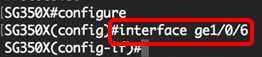
Hinweis: In diesem Beispiel wird die Schnittstelle "ge1/0/6" verwendet.
Schritt 3: Um die LLDP-Übertragung für die Schnittstelle zu aktivieren, geben Sie Folgendes ein:
SG350X(config-if)#lldp transmit
Schritt 4: Um den LLDP-Empfang für die Schnittstelle zu aktivieren, geben Sie Folgendes ein:
SG350X(config-if)#lldp receive
Schritt 5: Um das Senden von LLDP-Benachrichtigungen für eine Schnittstelle zu aktivieren, geben Sie Folgendes ein:
SG350X(config-if)#lldp notifications [enable | deaktivieren]Folgende Optionen sind verfügbar:
- enable – Aktiviert das Senden von LLDP-Benachrichtigungen.
- disable – Deaktiviert das Senden von LLDP-Benachrichtigungen.
Hinweis: Das Senden von LLDP-Benachrichtigungen ist standardmäßig deaktiviert. Alternativ können Sie den Befehl no lldp notifications verwenden, um das Senden von LLDP-Benachrichtigungen zu deaktivieren.

Hinweis: In diesem Beispiel sind LLDP-Benachrichtigungen aktiviert.
Schritt 6: Um anzugeben, welche optionalen TLVs auf der Schnittstelle übertragen werden, geben Sie Folgendes ein:
SG350X(config-if)#lldp optional-tlv [tlv-name | none]Wichtig: Die Eingabe einer neuen optionalen TLV ersetzt die standardmäßigen optionalen TLVs.
Folgende Optionen sind verfügbar:
- - tlv – Gibt die einzuschließenden TLVs an. Es sind folgende optionale TLVs verfügbar:
- port-desc – Portbeschreibung (optionaler TLV).
- sys-name – Systemname (optionaler TLV). Dies wird standardmäßig übertragen.
- sys-desc – Systembeschreibung (optionaler TLV).
- sys-cap – Systemfunktionen (optionaler TLV). Dies wird standardmäßig übertragen.
- 802.3-mac-phy – Duplex- und Bit-Ratenkapazität sowie die aktuellen Duplex- und Bit-Rateneinstellungen des sendenden Geräts. Außerdem wird angegeben, ob die aktuellen Einstellungen auf automatische Aushandlung oder manuelle Konfigurierung zurückgehen.
- 802.3-lag – Gibt an, ob der Link (der mit dem Port, über den die LLDP-PDU übertragen wird, verknüpft ist) aggregiert werden kann. Gibt außerdem an, ob der Link aktuell aggregiert ist, und, falls ja, die Kennung des aggregierten Ports.
- 802.3-max-frame-size — Maximale Frame-Größenkapazität der MAC-PHY-Implementierung.
- Power-via-MDI – Maximale Leistung, die über Multiple Document Interface (MDI) übertragen wird.
- 4-wirePower-via-MDI – (relevant für PoE-Ports mit 60-W-PoE-Unterstützung) Proprietärer Cisco TLV zur Definition der Unterstützung von Power over Ethernet, was eine Leistung von 60 Watt zulässt (Standardunterstützung: bis zu 30 Watt).
- none – (Optional) Löschen Sie alle optionalen TLVs von der Schnittstelle.

Schritt 7: Geben Sie optional den folgenden Befehl ein, um die standardmäßigen optionalen TLV-Konfigurationseinstellungen wiederherzustellen:
SG350X(config-if)#no lldp optional-tlvSchritt 8: Geben Sie optional den folgenden Befehl ein, um anzugeben, ob die 802.1 PVID übertragen werden soll:
SG350X(config-if)#lldp optional-tlv 802.1 pvid [enable | deaktivieren]Folgende Optionen sind verfügbar:
- enable – PVID wird angekündigt.
- disable – PVID wird nicht angekündigt.
Hinweis: In diesem Beispiel ist die Übertragung der optionalen TLV 802.1 PVID aktiviert.

Schritt 9: Geben Sie optional den folgenden Befehl ein, um die Übertragung der 802.1 PVID auf die Standardkonfiguration zurückzusetzen:
SG350X(config-if)#no lldp optional-tlv 802.1 pvidSchritt 10: Geben Sie optional Folgendes ein, um anzugeben, ob die 802.1-PPVID übertragen werden soll:
SG350X(config-if)#lldp optional-tlv 802.1 ppvid [add | remove] [ppvid]Folgende Optionen sind verfügbar:
- add – Die PPVID wird angekündigt. Die PPVID ist die PVID, die abhängig vom Protokoll des Pakets verwendet wird.
- remove – Die PPVID wird nicht angekündigt.
Hinweis: Der PPVID-Bereich liegt zwischen 0 und 4094. Wenn die PPVID 0 ist, zeigt dies an, dass der Port keine Port- und Protokoll-VLANs unterstützen kann und/oder der Port mit keinem Protokoll-VLAN aktiviert ist. In diesem Beispiel wird die Standardkonfiguration für 802.1 PPVID beibehalten.
Schritt 11: Geben Sie optional Folgendes ein, um anzugeben, ob die 802.1-VLAN-ID übertragen werden soll:
SG350X(config-if)#lldp optional-tlv 802.1 vlan [add | remove] [VLAN-ID]Folgende Optionen sind verfügbar:
- add – Die VLAN-ID wird angekündigt.
- remove – Die VLAN-ID wird nicht angekündigt.
Hinweis: Der Bereich für die VLAN-ID reicht von 0 bis 4094. In diesem Beispiel wird VLAN 20 verwendet.

Schritt 12 (Optional) Geben Sie Folgendes ein, um anzugeben, ob das 802.1-Protokoll übertragen werden soll:
SG350X(config-if)#lldp optional-tlv 802.1 protocol [add | remove] [Protokoll]Folgende Optionen sind verfügbar:
- add – Gibt an, dass das angegebene Protokoll angekündigt wird.
- remove – Gibt an, dass das angegebene Protokoll nicht angekündigt werden soll.
Stellen Sie sicher, dass das Protokoll auf Ihrem Switch global konfiguriert ist. Folgende Protokolle sind verfügbar:
- stp — Spanning Tree Protocol (optionaler TLV)
- rstp — Rapid Spanning Tree Protocol (optionaler TLV)
- mstp — Multiple Spanning Tree Protocol (optionaler TLV)
- pause – Pause (optionaler TLV)
- 802.1x – Port-based Network Access Control (PNAC) (optionaler TLV)
- lacp — Link Aggregation Control Protocol (optionaler TLV)
- gvrp – GARP VLAN Registration Protocol (optionaler TLV)

Schritt 13. (Optional) Geben Sie Folgendes ein, um die von einer Schnittstelle angekündigte Management-Adresse anzugeben:
SG350X(config-if)#lldp management-address {ip-address | none | automatic [Schnittstellen-ID]}Folgende Optionen sind verfügbar:
- ip-address – Gibt die statische Managementadresse an, die angekündigt werden soll.
- none – Gibt an, dass keine Adresse angekündigt wird.
- automatic – Gibt an, dass die Software automatisch eine Managementadresse auswählt, die von allen IP-Adressen des Produkts angekündigt wird. Wenn mehrere IP-Adressen vorhanden sind, wählt die Software die niedrigste dynamische IP-Adresse aus. Wenn keine dynamischen Adressen vorhanden sind, wählt die Software die niedrigste statische IP-Adresse aus. Dies ist die Standardankündigung.
- automatic interface-id – Gibt an, dass die Software automatisch eine Managementadresse auswählt, die von den IP-Adressen angekündigt wird, die in der Schnittstellen-ID konfiguriert sind. Wenn mehrere IP-Adressen vorhanden sind, wählt die Software die niedrigste dynamische IP-Adresse der Schnittstelle aus. Wenn keine dynamischen Adressen vorhanden sind, wählt die Software die niedrigste statische IP-Adresse der Schnittstelle aus. Bei der Schnittstellen-ID kann es sich um einen der folgenden Typen handeln: Ethernet-Port, Port-Channel oder VLAN. Wenn der Port oder Port-Channel Mitglied in einem VLAN mit einer IP-Adresse ist, wird diese Adresse nicht berücksichtigt, da die Adresse dem VLAN zugeordnet ist.
Hinweis: Standardmäßig wird keine IP-Adresse angezeigt. In diesem Beispiel wird 192.168.1.150 verwendet.

Schritt 14: Geben Sie den Befehl end ein, um zum privilegierten EXEC-Kontext zurückzukehren:
SG350X(config-if)#end
Schritt 15: Geben Sie optional den folgenden Befehl ein, um die aktuellen Konfigurationseinstellungen des bzw. der konfigurierten Ports anzuzeigen:
SG350X#show lldp configuration [interface-id]
Schritt 16: Geben Sie optional den folgenden Befehl ein, um die LLDP-Informationen anzuzeigen, die über eine bestimmte Schnittstelle angekündigt werden:
SG350X#show lldp local [interface-id]- interface-id – (Optional) Gibt eine Port-ID an.

Schritt 17: Geben Sie optional im privilegierten EXEC-Modus des Switch den nachfolgenden Befehl ein, um die konfigurierten Einstellungen in der Datei mit der Startkonfiguration zu speichern.
SG350X#copy running-config startup-config
Schritt 18: (Optional) Drücken Sie auf der Tastatur auf Y für Yes (Ja) oder N für No (Nein), sobald die Aufforderung „Overwrite file [startup-config]....“ angezeigt wird.

Sie sollten jetzt die LLDP-Porteinstellungen auf Ihrem Switch erfolgreich über die CLI konfiguriert haben.
Klicken Sie hier, um mehr über LLDP und LLDP-MED zu erfahren.
Revisionsverlauf
| Überarbeitung | Veröffentlichungsdatum | Kommentare |
|---|---|---|
1.0 |
13-Dec-2018 |
Erstveröffentlichung |
 Feedback
Feedback